2025-05-30 11:00:03来源:sxtmmc 编辑:佚名
在日常使用计算机的过程中,定时任务是一项非常实用的功能,它能让我们按照预定的时间自动执行各种命令或程序。那么,定时任务可以使用什么命令设置呢?接下来就为大家详细介绍。
linux系统下的定时任务设置命令
在linux系统中,常用的定时任务设置命令是crontab。通过编辑crontab文件,我们可以轻松定义任务的执行时间。
首先,打开终端,输入命令“crontab -e”,这将打开默认的文本编辑器(通常是vim),用于编辑定时任务配置。
在编辑界面中,每行代表一个定时任务。格式为:分钟 小时 日 月 星期 命令。例如,“0 2 * * * /usr/bin/backup_script.sh”表示每天凌晨2点执行备份脚本。
其中,分钟、小时、日、月、星期的取值范围分别是0-59、0-23、1-31、1-12、0-6(0代表周日)。命令则是要执行的具体操作。
windows系统下的定时任务设置命令
windows系统也有自己的定时任务设置方式。我们可以通过“任务计划程序”来完成。

打开“控制面板”,找到“管理工具”,点击进入“任务计划程序”。
在任务计划程序中,点击“创建任务”,为任务命名并设置一些基本属性。
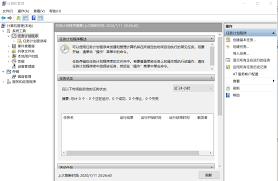
然后切换到“触发器”选项卡,点击“新建”来设置任务的执行时间。可以选择按固定时间间隔、每天、每周等多种触发方式。
接着在“操作”选项卡中,点击“新建”,通过浏览找到要执行的程序或命令,并设置相关参数。
其他操作系统及工具中的定时任务设置
除了linux和windows,还有一些其他操作系统或工具也支持定时任务设置。比如macos系统,它同样可以通过类似的方式来设置定时任务,只不过具体的命令和操作界面有所不同。
此外,一些专业的服务器管理工具或自动化工具也提供了强大的定时任务设置功能,能满足不同用户的复杂需求。
定时任务设置命令在不同系统中有各自的特点和使用方法。无论是linux的crontab,还是windows的任务计划程序,都为我们提供了方便快捷的定时任务执行途径。掌握这些命令,能让我们更高效地管理和利用计算机资源,实现各种自动化任务,提升工作和生活效率。大家不妨根据自己的需求,在相应的系统中尝试设置定时任务,体验其带来的便利。

社交聊天
15.48M
下载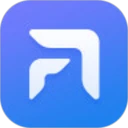
生活服务
14.42MB
下载
系统工具
7.68MB
下载
趣味娱乐
26.0MB
下载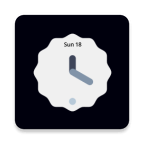
系统工具
10.39MB
下载
社交聊天
30Mb
下载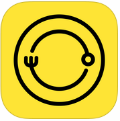
影音播放
132.27MB
下载
趣味娱乐
58.76MB
下载
商务办公
21.67MB
下载
新闻阅读
13.94MB
下载